Неробоча мережева карта не дозволить вам увійти в Інтернет або локальну мережу, якщо з'єднання з ними відбувається через мережевий адаптер. Мережеві карти вбудовані або зовнішні. Якщо карта є зовнішнім, погляд, чи є вона повністю вставлена \u200b\u200bв слот. Також перевірте щільність з'єднання мережевого кабелю з роз'ємом адаптера. Якщо ці параметри не працювали або у вас є вбудований мережевий адаптер, швидше за все, справа в налаштуваннях системи.
Якщо Інтернет перестав працювати. В панелі задач, перевірте стан підключення. Якщо є червоний хрест на значок доступу в Інтернет, немає з'єднання. Спробуйте включити його. Щоб зробити це, натисніть на значок Інтернет і виберіть Центр управління мережами і загальним доступом. Натисніть на червоний хрест в схемі підключення до мережі. Діагностична програма буде запущена, який дозволить усунути цю проблему і включіть мережевий адаптер, якщо він відключений. драйвера несправність. Якщо драйвери мережевої карти неправильно встановлені або вони були пошкоджені, ви повинні перевстановити їх або зробити їх діапазон до попереднього стану роботи. Для цього натисніть кнопку «Пуск», клацніть правою кнопкою миші на «комп'ютер» і виберіть «Властивості» зі списку команд. У лівому меню, відкрийте Диспетчер пристроїв. У розділі «Мережеві адаптери», пристрій може бути позначено знаком оклику, що означає його несправність. Двічі клацніть на адаптері, виберіть вкладку «Драйвер» і натисніть кнопку «Виконати».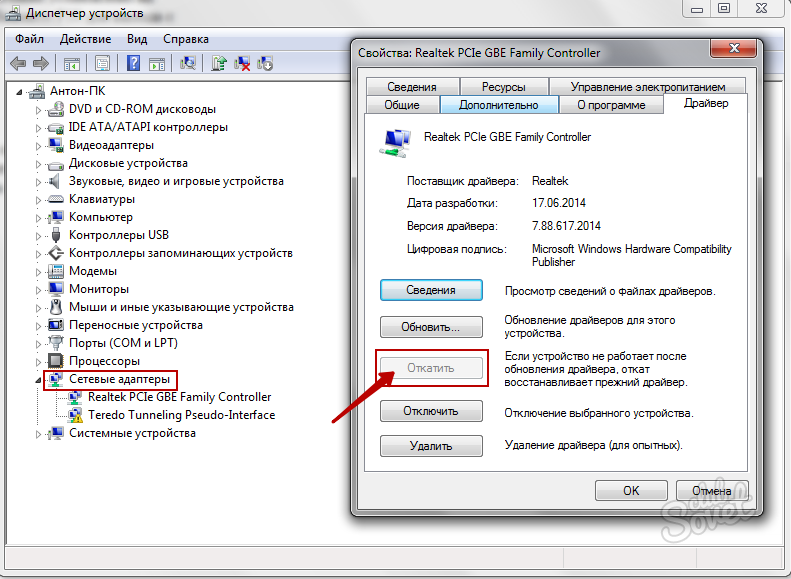
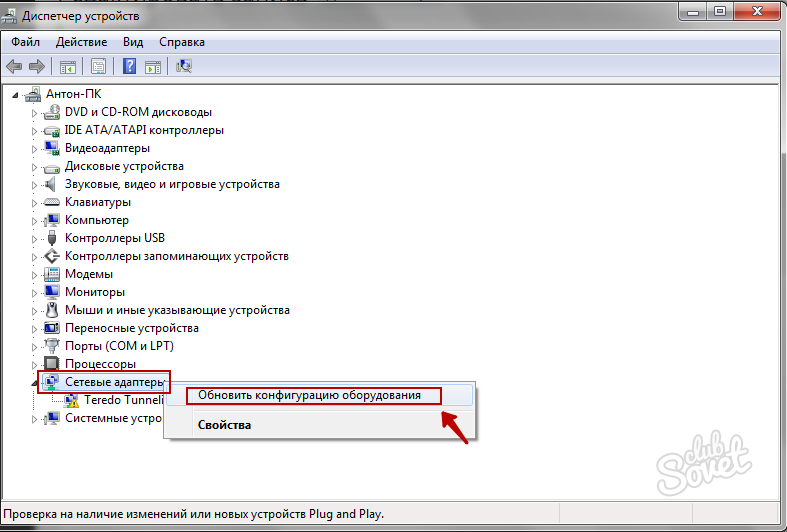
Переконайтеся, що проблема знаходиться в мережевій картці. Якщо діагноз, описаний у пункті 1, не виявив проблем з адаптером, можливо, що постачальник може бути у провайдері або технічній невдачі. Регулярно оновлюйте драйвери та ретельно зберігайте диск з материнської плати - це допоможе вам швидко вирішити проблеми з мережевою карткою. Зовнішні картки можна перевірити на інших комп'ютерах, щоб визначити причину проблеми.













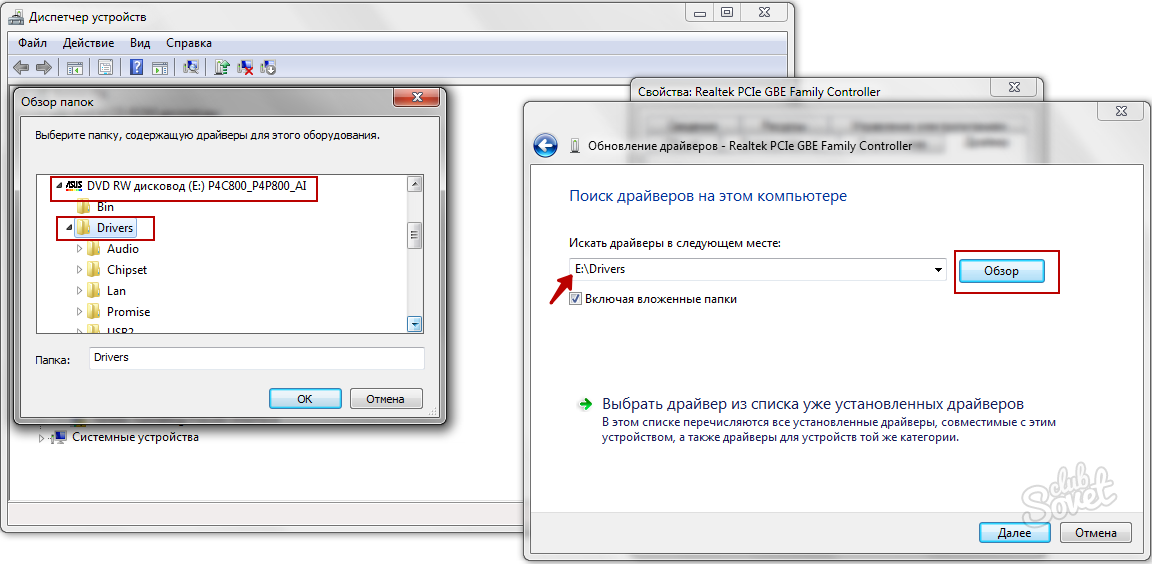





















Дякую, що допомогли !!!
так, поточне вирівнювання. дуже вдячний!